Roku TV’ler Netflix, Hulu, Amazon Prime Video ve daha fazlası dahil olmak üzere çeşitli akış hizmetlerine erişim sağlayan popüler akıllı TV’lerdir. Ancak bazen Roku TV’nizin kumandasını kaybedebilir veya yanlış yere koyabilirsiniz, bu da Wi-Fi’ye bağlanmasını zorlaştırır. Roku TV’nizi uzaktan kumanda olmadan Wi-Fi’ye bağlamak, en sevdiğiniz akış hizmetlerinin kesintisiz olarak keyfini çıkarmak için gerekli olabilir.
Neyse ki, TV’nizi Wi-Fi’ye bağlamak için akıllı telefonunuzdaki veya tabletinizdeki Roku uygulamasını kullanabilirsiniz. Roku uygulaması, fiziksel bir uzaktan kumanda olmadan Roku TV’nin ayarlarında ve menü seçeneklerinde gezinmenizi sağlayan sanal bir uzaktan kumandadır. Bu makalede, Roku TV’nizi uzaktan kumanda olmadan Wi-Fi’ye bağlamak için Roku uygulamasını kullanmak da dahil olmak üzere çeşitli yöntemler keşfedilecektir.
Roku TV’nizin fiziksel düğmeleri yoksa veya uzaktan kumandayı bulamıyorsanız, Wi-Fi’ye bağlamak için Roku uygulamasını kullanabilirsiniz. Uygulamayı akıllı telefonunuza veya tabletinize indirin ve Wi-Fi ayarlarında gezinmek için sanal uzaktan kumandayı kullanın. Roku TV’nizi Wi-Fi’ye bağlamak için ekrandaki talimatları takip edebilirsiniz. Roku uygulaması iOS ve Android cihazlar için mevcuttur ve App Store veya Google Play Store’dan indirilebilir.
Roku uygulaması ile Roku TV’yi Wi-Fi’ye bağlama
Roku TV’nizi Roku uygulamasıyla Wi-Fi’ye bağlamak, favori yayın servislerinize fiziksel bir uzaktan kumanda olmadan erişmenin kolay bir yoludur. Roku uygulaması, sanal bir uzaktan kumanda görevi görerek akıllı telefonunuzda veya tabletinizde Roku TV’nin menüsünde ve ayarlarında gezinmenize olanak tanır. Roku TV’nizi Roku uygulaması ile Wi-Fi’ye nasıl bağlayacağınız aşağıda açıklanmıştır:
- App Store veya Google Play Store‘dan akıllı telefonunuza veya tabletinize Roku uygulamasını indirin.
- Uygulamayı açtıktan sonra Roku hesabınıza giriş yapın veya Misafir olarak devam et seçeneğine dokunun.
- Ardından alttaki gezinme menüsünden Cihazlar öğesini seçin.
- Kullanılabilir cihazlar listesinden Roku TV’nizi seçin ve Şimdi bağlan’ı seçin.
- İstenirse, bağlantıyı onaylamak için TV ekranınızda görüntülenen kodu girin.
- Bağlandıktan sonra, sanal uzaktan kumandaya erişmek için alt navigasyon menüsünden Remote (Uzaktan Kumanda) öğesini seçin. Bundan sonra, Roku cihazınızı uyandırmak için Home veya OK tuşuna basmanız gerekebilir.
- Ayarlar ve Ağ’a gitmek için sanal uzaktan kumandayı kullanın.
- Bağlantıyı kur öğesini ve ardından Kablosuz ağ öğesini seçin.
- Kullanılabilir ağlar listesinden Wi-Fi ağınızı seçin.
- Wi-Fi şifresini girin ve kurulum işlemini tamamlamak için ekrandaki talimatları izleyin.
İşte bu kadar! Roku TV’niz artık Wi-Fi’ye bağlı ve en sevdiğiniz programları ve filmleri yayınlamaya başlayabilirsiniz. Birden fazla Roku cihazınız varsa uygulamanın bir cihaz listesi görüntüleyebileceğini unutmayın. Wi-Fi’ye bağlamak için doğru Roku TV’yi seçtiğinizden emin olun. Kurulum işlemi sırasında herhangi bir sorunla karşılaşırsanız, Roku TV’nizi veya akıllı telefonunuzu/tabletinizi yeniden başlatmayı ve aynı Wi-Fi ağına bağlı olduklarından emin olmayı deneyin.
Roku uygulamasını sanal uzaktan kumanda olarak kullanırken ne gibi sorunlarla karşılaşabilirsiniz?
Roku uygulaması, Roku TV’nizi Wi-Fi’ye bağlamanın ve sanal bir uzaktan kumanda görevi görmenin kullanışlı bir yolu olsa da, potansiyel sorunları da yok değil. İşte Roku uygulamasını sanal bir uzaktan kumanda olarak kullanırken karşılaşabileceğiniz bazı sorunlar:
- Bağlantı sorunları: Roku uygulamasının düzgün çalışması için sabit bir Wi-Fi bağlantısı gerekir. Telefonunuz veya tabletiniz Roku TV’nizle aynı Wi-Fi ağına bağlı değilse veya ağ bağlantısı sorunları varsa, uygulama TV’nize bağlanamayabilir.
- Uygulama çökmeleri: Her uygulama gibi, Roku uygulaması da işlevselliğini etkileyebilecek çökmeler veya diğer aksaklıklar yaşayabilir. Sanal uzaktan kumanda olarak kullanırken uygulama çökerse veya donarsa, uygulamayı kapatıp yeniden açmayı deneyin.
- Sınırlı özellikler: Roku uygulamasındaki sanal uzaktan kumanda, fiziksel bir uzaktan kumandada bulunan tüm özelliklere ve düğmelere sahip olmayabilir. Bazı düğmeler alt menülerin arkasına gizlenmiş olabilir veya hiç kullanılamayabilir. Bu, bazı menülerde gezinmeyi veya belirli ayarlara erişmeyi daha zor hale getirebilir.
- Pil tükenmesi: Akıllı telefonunuzda veya tabletinizde Roku uygulamasını kullanıyorsanız, özellikle de uygulamayı uzun süre sanal uzaktan kumanda olarak kullanıyorsanız, pilin normalden daha hızlı tükendiğini görebilirsiniz. Pil ömrünü korumak için ekran parlaklığını azaltabilir veya cihazınızı bir şarj cihazına bağlayabilirsiniz.
- Uyumluluk sorunları: Roku uygulaması tüm cihazlarla uyumlu olmayabilir. Akıllı telefonunuza veya tabletinize indirmeden önce uygulamanın uyumluluk gereksinimlerini kontrol edin.
Genel olarak, Roku uygulaması Roku TV’nizi Wi-Fi’ye bağlamak ve sanal bir uzaktan kumanda olarak kullanmak için yararlı bir araç olabilir. Ancak, bu potansiyel sorunların farkında olmak ve uygulamayı kullanırken karşılaşabileceğiniz sorunları gidermek çok önemlidir.
Tarayıcı Uzantısı kullanarak uzaktan kumanda olmadan Roku TV’yi WiFi’ye bağlama
Roku TV uzaktan kumandanızı kaybettiyseniz veya yanlış yere koyduysanız ve Roku uygulamasını kullanmak istemiyorsanız, bir web tarayıcı uzantısı kullanarak Roku TV’nizi Wi-Fi’ye bağlayabilirsiniz. Roku TV’nizi bir tarayıcı uzantısı kullanarak uzaktan kumanda olmadan Wi-Fi’ye nasıl bağlayacağınız aşağıda açıklanmıştır:
- Roku TV’nizin açık olduğundan ve bir güç kaynağına bağlı olduğundan emin olun.
- Web tarayıcınızı açın ve “Remoku” tarayıcı uzantısını yükleyin. Tarayıcınızın Chrome Web Mağazası gibi uzantı mağazasında “Remoku” için arama yapabilirsiniz.
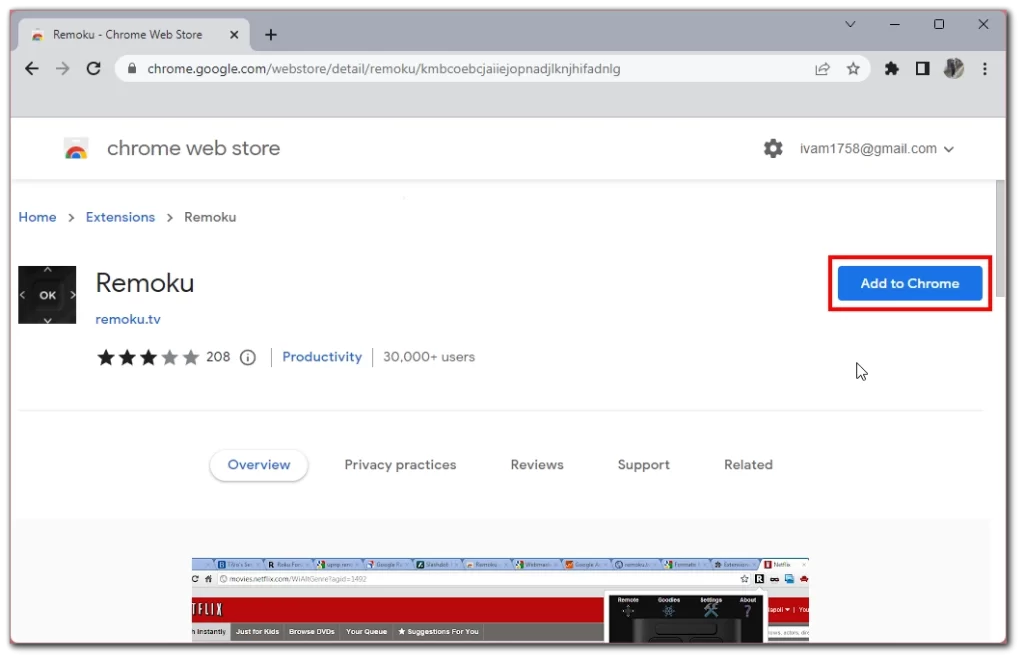
- Kurulduktan sonra, tarayıcınızın araç çubuğundaki uzantı simgesine tıklayın ve Tara’yı seçin.
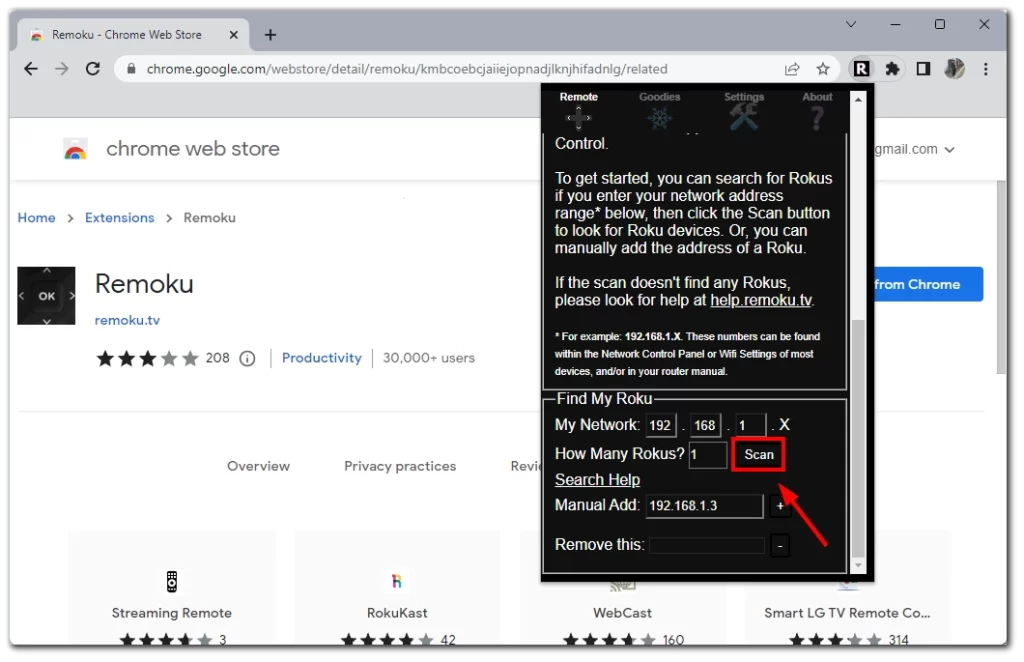
- Uzantı, ağınızdaki mevcut Roku cihazlarını tarayacaktır. Roku TV’nizi bulduğunda, bağlanmak için üzerine tıklayın.
- Bağlantı işlemini tamamlamak için ekrandaki talimatları izleyin. Bu, Wi-Fi ağ bilgilerinizi ve şifrenizi girmeyi içerebilir.
- Bağlantı kurulduktan sonra, Wi-Fi ayarlarında gezinmek ve ağınıza bağlanmak için uzantıyı sanal bir uzaktan kumanda olarak kullanabilirsiniz.
Bu yöntemin tüm Roku TV modellerinde çalışmayabileceğini ve herhangi bir sorunla karşılaşırsanız yardım için TV’nizin kullanım kılavuzuna başvurmanız veya Roku destek ekibiyle iletişime geçmeniz gerekebileceğini unutmayın. Ayrıca, olası güvenlik risklerinden kaçınmak için güvenli bir Wi-Fi ağı kullanmanız önerilir.
Roku TV’yi kablo ile internete bağlayabilir misiniz?
Roku TV’nizi kablolu bağlantı olarak da bilinen kablolu bir Ethernet bağlantısı kullanarak internete bağlayabilirsiniz. Bu yöntem, mesafe, parazit ve ağ tıkanıklığından etkilenebilen kablosuz Wi-Fi bağlantısına göre daha istikrarlı ve tutarlı bir internet bağlantısı sunabilir. Roku TV’nizi kablo kullanarak internete nasıl bağlayacağınız aşağıda açıklanmıştır:
- Roku TV’nizdeki Ethernet bağlantı noktasını bulun. Bu genellikle TV’nin arkasında veya yanında bulunur ve geniş bir telefon jakına benzer.
- Ethernet kablosunun bir ucunu Roku TV’nizdeki Ethernet bağlantı noktasına bağlayın.
- Ethernet kablosunun diğer ucunu modeminizdeki veya yönlendiricinizdeki kullanılabilir bir Ethernet bağlantı noktasına bağlayın. Roku TV’nizi modeminize veya yönlendiricinize ulaştıracak kadar uzun bir kablo kullandığınızdan emin olun.
- Roku TV’nizi açın ve Roku uygulamasını kullanarak Ayarlar menüsüne gidin.
- Menüden “Ağ” öğesini seçin ve ardından ağ türü olarak Kablolu öğesini seçin.
- Kurulum işlemini tamamlamak için ekrandaki talimatları izleyin. Roku TV’niz Ethernet bağlantısını otomatik olarak algılayacak ve ağınıza bir bağlantı kuracaktır.
Tüm Roku TV modellerinde Ethernet bağlantı noktası olmayabilir. Ayrıca, en iyi performans için yüksek kaliteli bir Ethernet kablosu kullandığınızdan ve kabloyu güç kabloları veya diğer elektronik cihazlar gibi elektromanyetik parazit kaynaklarından uzak tuttuğunuzdan emin olun.










